この記事の内容
Microsoftが公開した「Lobe」(ローブ)という機械学習ツールを紹介します。
機械学習のツールで、アノテーション(タグ付け) → 学習 → 推論といった一連の流れを行うことができます。また、それらをGUI上でできてしまうというツールになります。そのため、Tensorflowなどの機械学習フレームワークを使いこなすことのできない人も使えるツールになります。
Microsoft Lobeとは
無料で機械学習ができる、Windows PCやMac上で動作するGUIアプリーションになります。現在はβ版のため、Image Classification(画像分類)を行うことができ、今後はObject Detection(物体検出)やData Classification(データ分類)が追加になる予定とのことです。
インストール方法
Windows OSやmacOS上で下記のリンク先を開き、[Download]ボタンをクリックしてインストーラーをダウンロードして、インストールします。特に難しくはないと思います。
実際に使ってみる
アノテーション(タグ付け)
Labelのタブを開きます。
Importボタンを押して、アノテーションに使う、画像のインポート方法を選択します。種類は以下の通りです。
いずれにしても、後でまとめてラベルを変えることができたりするので便利です。
| Images | 既存の画像ファイルを選択してインポートして後でラベルを付ける |
| Camera | Webカメラを使用して画像データを作成する |
| Dataset | フォルダ単位で、ラベルを指定してインポートする |
Cameraの場合は、以下の画面が表示され(黒い領域にカメラ画像が写ります)○を押すとデータが追加されます。押し続けるとバースト撮影ができます。あらかじめ左下のLabelにタグを入れておくとそのタグで登録することができるので便利です。
タグ付けした後は以下のような画面になります。
学習
Trainのタブを開きます。
学習は、自動的にやってくれますので、あまり意識する必要はないです。学習中のスコアがすべての画像やタグごとに表示されます。どの画像が間違えているのかなどわかるようになってます。また、学習中にどんどん更新されていきます。
推論
Playのタブを開きます。
学習したモデルで推論を行うことができます。Imagesからは画像をもとに、Cameraではカメラ画像をもとに推論を行うことができます。
カメラ画像の推論は以下のような感じになります。
エクスポート
学習したモデルをエクスポートするには、メニューからExportを選択します。
TensorFlowやTensorFlow Lite、またLocal APIに対応しているようです。
Local APIの場合は、WebAPIで呼べるようです。(Lobeが立ち上がっているときに使える?)
最後に
Microsoftが公開した「Lobe」(ローブ)を使うことで、簡単に機械学習のモデルを作ることや推論を行うことができました。グー、チョキ、パーを判定するものを作成しましたが、ツールの使い方やデータ収集、アノテーションから推論まで含めて1~2hで終えることができましたので非常に低コストで学ぶことのできるツールかと思います。使い方も直観的に使えるので特に細かな説明も不要で使えるので良かったです。
今後、物体検出などのタスクが追加されるということなので、そこも注目していきたいです。

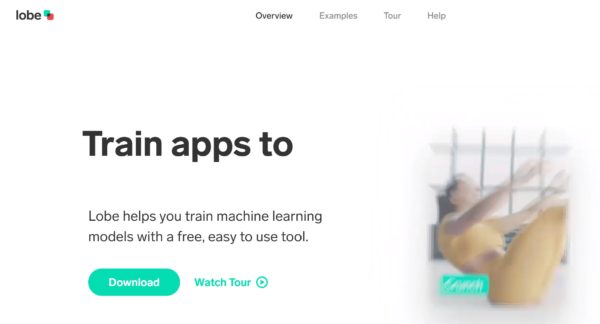
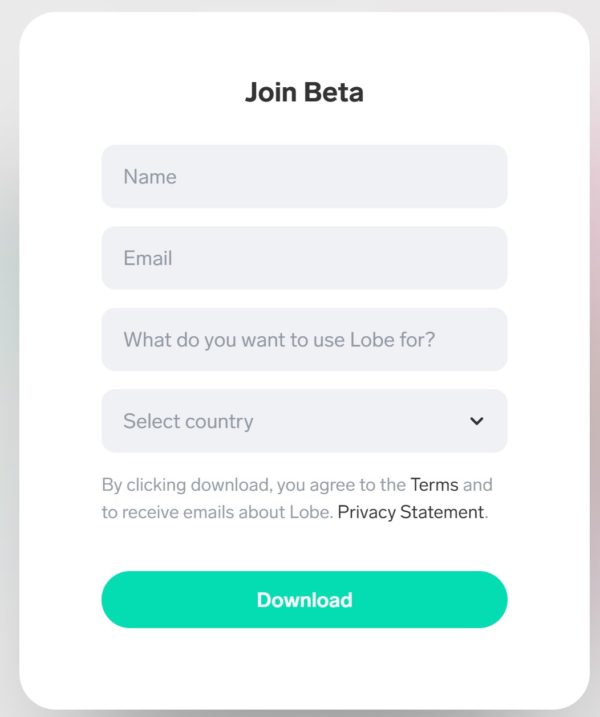
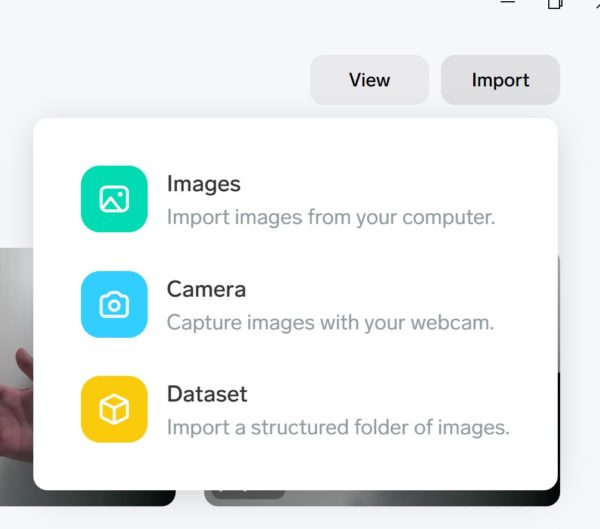

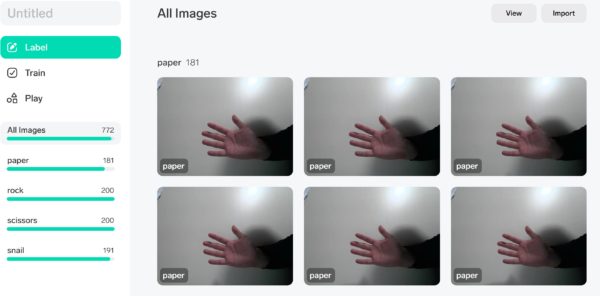
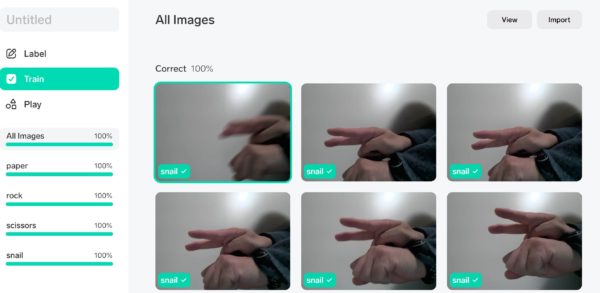
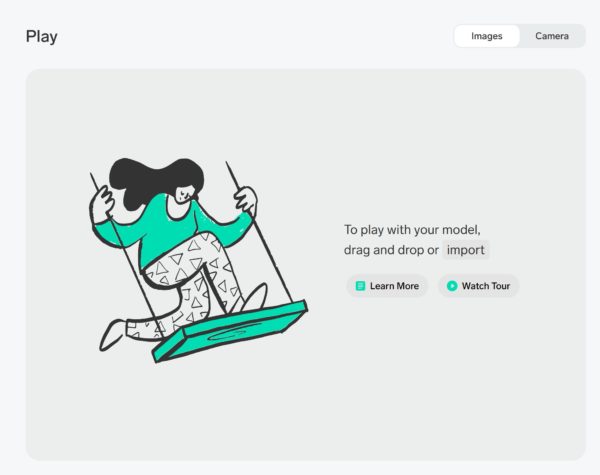
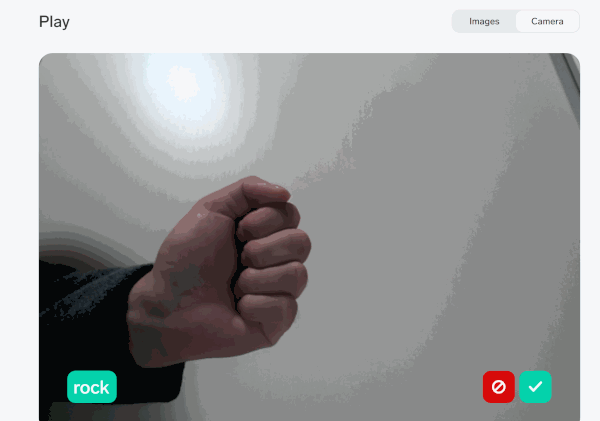

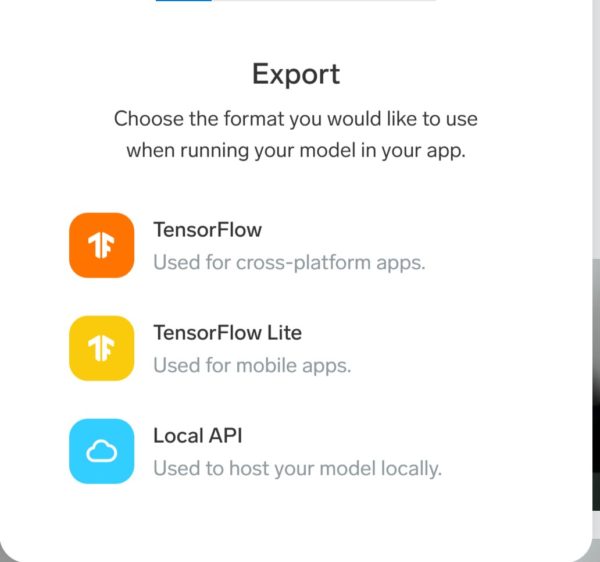
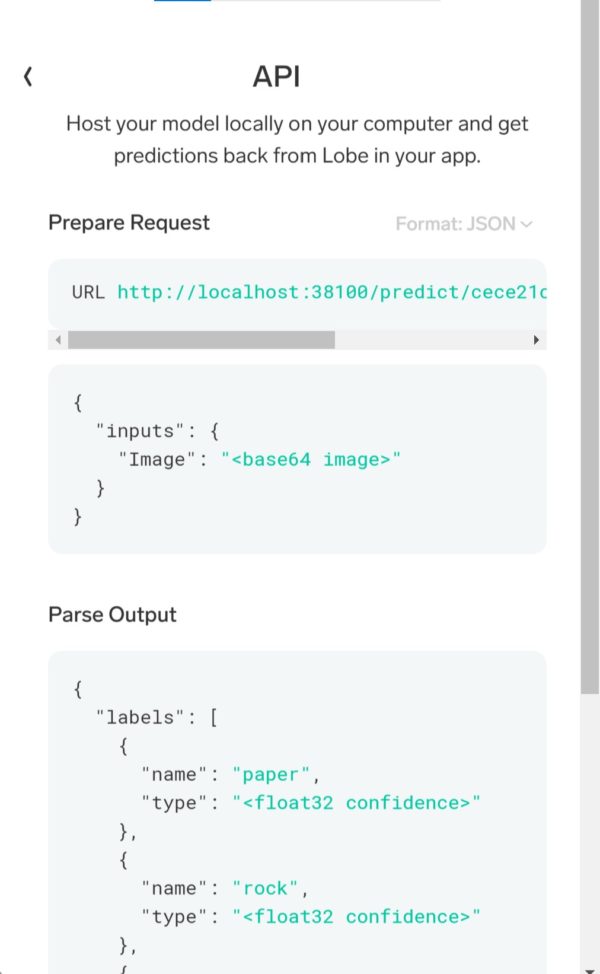

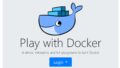
コメント